Edge Chromium is de nieuwe versie van Edge welke is gebaseerd op de opensource Chromium. Vanuit Microsoft Endpoint Manager is het mogelijk om deze browser goed te beheren. Denk hierbij aan algemene instellingen zoals cookies, wachtwoord-opslag etc. In Chrome is het al langere tijd mogelijk om beheerde favorieten te configureren vanuit Intune. In dit blog is een toelichting te vinden hoe je de favorieten kan configureren vanuit Intune voor de nieuwe Edge Chromium browser.
Voor de Microsoft Edge browser zijn er veel settings aanwezig in Microsoft Endpoint Manager/Intune. Al deze settings zijn te vinden in de administratieve templates, ook met custom settings (OMA-URI) zijn er tal van mogelijkheden.
Met de Beheerde favorieten is het mogelijk om vanuit de organisatie een standaard set van favorieten mee te nemen, als ook een aantal sub folders met daaronder items.
Voor het configureren van de setting is er een config vereist met daarin de waarde’s. Om te beschrijven hoe de config eruit moet zien met daarachter de parameters;
- Beheerde favorieten “toplevel_name”
- Item 1 “name” en “url”
- Item 2 “name” en “url”
- Item 3 “name” en “url”
- Subfolder Microsoft “children”
- Item 1 “name” en “url”
- Item 2 “name” en “url”
- Item 3 “name” en “url”
De hoofdfolder is in de structuur voorzien van het kenmerk “toplevel_name”. Het subitem heeft als kenmerk; “children”. Elk item/ snelkoppeling heeft vervolgens een “name” en “url”.
Als voorbeeld;
[
{
"toplevel_name": "Beheerde favorieten"
},
{
"url": "https://www.jeffreyappel.nl",
"name": "Jeffrey Appel blog"
},
{
"url": "https://www.google.com",
"name": "Google"
},
{
"name": "Microsoft",
"children": [
{
"url": "https://portal.office.com",
"name": "Office365 Portal"
},
{
"url": "https://blogs.microsoft.com",
"name": "Microsoft Blog"
}
]
}
]
Configuratie Administrative Templates profile
Om de configuratie te deployen is het vereist om een nieuwe profile te deployen in Microsoft Endpoint Manager. Open de browser en log-in op de Microsoft Endpoint Manager portal.
- Log-in
- Ga naar devices – Windows
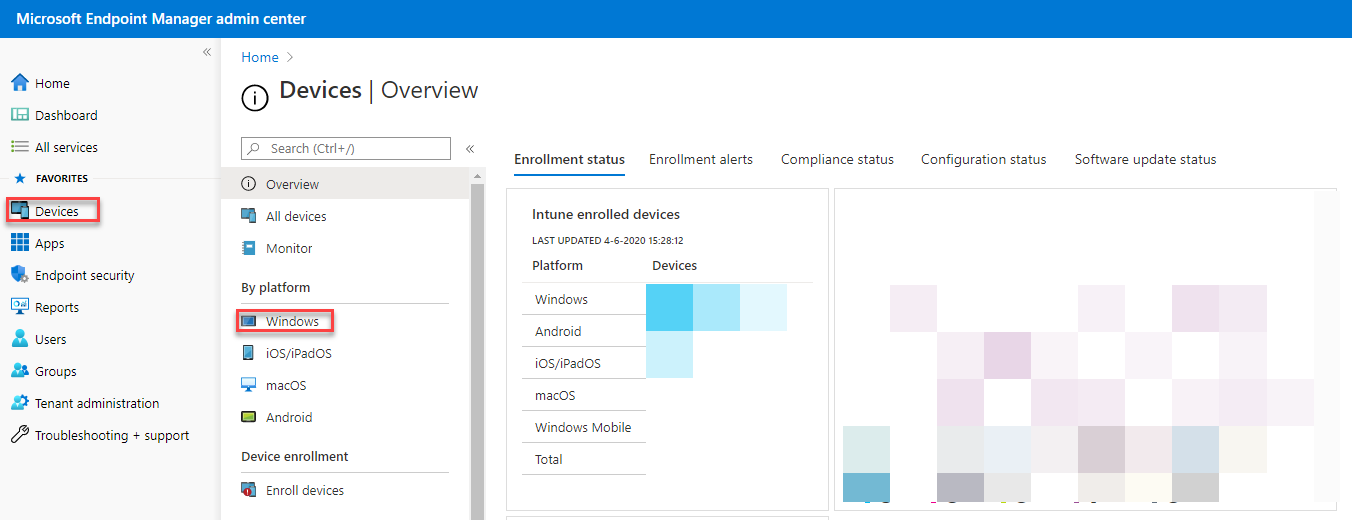
- Klik op Configuration Profiles vervolgens Create profile
- Kies vervolgens Windows 10 and later als gewenst platform
- Selecteer Administrative templates
- Maak het profiel aan
- Vervolgens geef je het profiel een passende naam, en optioneel een beschrijving.
- Om de setting te configureren ga naar Computer Configuration
- selecteer Microsoft Edge
- Zoek naar Configure favorites
Nu is het vereist om de waarde welke hierboven is beschreven te configureren in de setting. Wanneer de setting is aangemaakt selecteer je Enabled.
Als laatste stap is het alleen nog een vereiste om het profiel te deployen naar een groep.
Eind resultaat
Als eindresultaat zijn de favorieten standaard aanwezig in de favorieten balk in Edge. Om de setting te controleren is het mogelijk om via edge://favorites in de adresbalk te checken of de favorieten inderdaad zijn beheerd vanuit Microsoft Endpoint Manager.
Door edge://policy te openen zie je de beheerde policies welke zijn geconfigureerd vanuit Microsoft Endpoint Manager.